Vertex Weights
모드: 편집 및 가중치 페인트 모드
패널위치:Sidebar region ‣ Vertex Weights
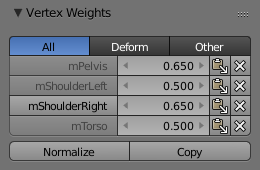
(1) 정점 그룹 범주, (2) 가중치 테이블, (3) 도구.
앞서 정점 그룹에서 언급한 것처럼 정점 그룹의 각 항목에는 (0.0~1.0) 범위의 가중치 값도 포함됩니다. 블렌더는 메시의 각 정점의 가중치 값에 대한 정보를 가져오고 편집할 수 있는 정점 가중치 패널을 제공합니다. 즉, 어떤 정점 그룹에 정점에 어떤 가중치 값이 할당되는지를 의미합니다.
정점 가중치 패널은 3D 뷰포트의 사이드바 영역에서 찾을 수 있습니다. 편집 모드 및 가중치 페인트 모드(정점 선택 마스킹도 활성화된 경우)에서 사용할 수 있습니다.
Vertex Group Categories
실제로 블렌더에는 엄격한 정점 그룹 범주가 없습니다. 기술적으로 그들은 모두 같은 방식으로 동작합니다. 그러나 정점 그룹의 두 가지 암시적 범주를 식별할 수 있습니다.
Deform Groups
이러한 정점 그룹은 ‘가중치 그룹’ 또는 ‘가중치 맵’이라고도 합니다. 이는 뼈대 뼈의 가중치 테이블을 정의하는 데 사용됩니다. 객체의 모든 변형 그룹은 가중치 값을 통해 서로 밀접하게 관련되어 있습니다.
엄밀히 말하면 메시의 모든 정점에 대한 모든 변형 가중치의 합은 정확히 1.0이어야 합니다. 블렌더에서는 이 제약이 약간 완화되었습니다(아래 참조). 그럼에도 불구하고 변형 그룹은 항상 서로 관련된 것으로 간주되어야 합니다. 따라서 우리는 정점 가중치 패널이 객체의 변형 뼈대만 표시하도록 제한할 수 있는 필터를 제공했습니다.
Other Groups
정점 그룹의 다른 모든 사용법은 기타 범주로 요약됩니다. 이러한 정점 그룹은 모양 키, 수정자 등에서 찾을 수 있습니다. 이 범주에는 실제로 좋은 이름이 없으므로 단순하게 유지하고 기타로 이름을 지정했습니다.
Weight Table
가중치 테이블에는 활성 정점과 관련된 모든 가중치가 표시됩니다. 꼭지점은 반드시 꼭지점 그룹과 연관될 필요는 없습니다. 이 경우 정점 가중치 패널이 표시되지 않습니다.
활성 정점
이것이 가장 최근에 선택된 정점입니다. 이 정점은 메쉬에서 쉽게 볼 수 있도록 항상 강조 표시됩니다. 활성 정점에 가중치가 없거나 현재 선택된 활성 정점이 없으면 정점 가중치 패널이 사라집니다.
가중치 테이블의 각 행에는 다음과 같은 4개의 활성 요소가 포함되어 있습니다.

Set the Active Group
가중치 테이블에서 정점 그룹 이름 중 하나를 선택하자마자 참조된 정점 그룹이 새 활성 그룹이 됩니다.
Display Weights in Edit Mode
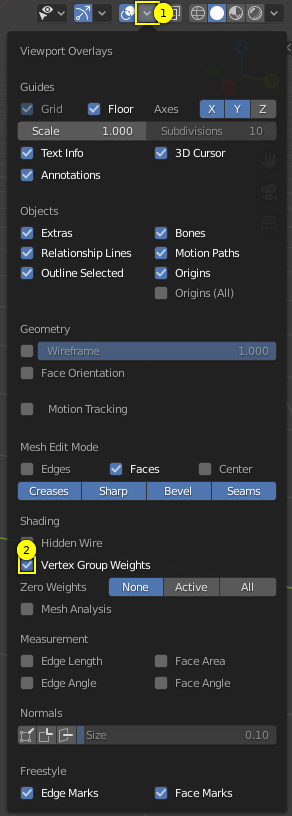
편집 모드에 있을 때 활성 그룹의 가중치를 메시에 표시할 수 있습니다.
3D 뷰포트 헤더에서 뷰포트 오버레이 팝오버를 선택합니다. 그리고 Vertex Group Weights 옵션을 활성화합니다. 이제 메시 표면에 표시된 활성 정점 그룹의 가중치를 볼 수 있습니다.
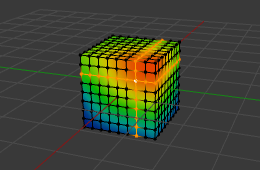
Edit Weights in Edit Mode
이제 편집 모드에서 정점 그룹 작업이 매우 쉬워졌습니다. 메시의 모든 편집 옵션을 사용할 수 있으며 가중치 값을 편집할 때 가중치가 어떻게 변경되는지 직접 시각적으로 제어할 수 있습니다.
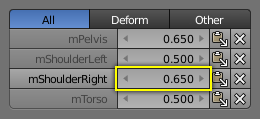
Change a Weight
새 가중치 값을 수동으로 입력하거나(숫자를 클릭하고 값 편집) LMB로 가중치를 변경하고 마우스 버튼을 누른 상태에서 오른쪽이나 왼쪽으로 끌어 가중치 값을 늘리거나 줄일 수 있습니다. 또한 무게 값 주위에 표시된 오른쪽/왼쪽 화살표를 사용하여 무게를 단계적으로 변경할 수도 있습니다.
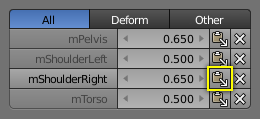
Pasting
붙여넣기 버튼을 마우스 오른쪽 버튼으로 누르면 활성 정점의 단일 가중치를 선택한 모든 정점으로 전달할 수 있습니다. 그러나 가중치는 영향을 받은 정점 그룹에 이미 가중치 값이 있는 정점에만 붙여넣어집니다.
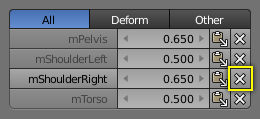
Deleting
삭제 버튼을 좌클릭하면 활성 정점에서 가중치가 즉시 제거됩니다. 따라서 삭제 아이콘을 클릭하면 전체 행이 사라집니다.
Tools
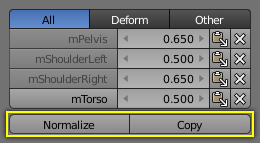
Normalize
활성 정점의 가중치를 정규화합니다. 즉, 활성 정점의 모든 가중치가 다시 계산되어 상대 가중치가 유지되고 가중치 합계가 1.0이 됩니다.
Copy
활성 정점에 대해 정의된 모든 가중치를 선택한 모든 정점에 복사합니다. 따라서 이전에 정의된 모든 가중치를 덮어씁니다.
필터 설정이 존중됩니다.
두 도구 모두 현재 가중치 테이블에 표시된 정점 그룹에서만 작동합니다. 따라서 예를 들어 변형 가중치만 표시되는 경우 정규화 및 복사는 변형 뼈대에만 영향을 미칩니다.
Locking
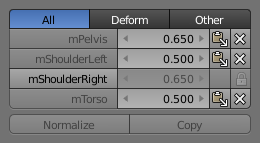
체중 그룹이 잠길 때마다 모든 데이터 변경 도구가 비활성화됩니다.
- 정점 가중치를 정규화합니다.
- 정점 가중치를 복사합니다.
- 활성 정점의 가중치를 변경합니다.
- 선택한 정점에 붙여넣습니다.
필터 설정이 존중됩니다.
예를 들어 모든 변형 가중치 그룹이 잠금 해제되고 다른 모든 정점 그룹이 잠긴 경우 필터 행에서 변형을 안전하게 선택하고 가중치 테이블에서 사용 가능한 모든 도구를 다시 사용할 수 있습니다.